角函数常用公式公式及用法
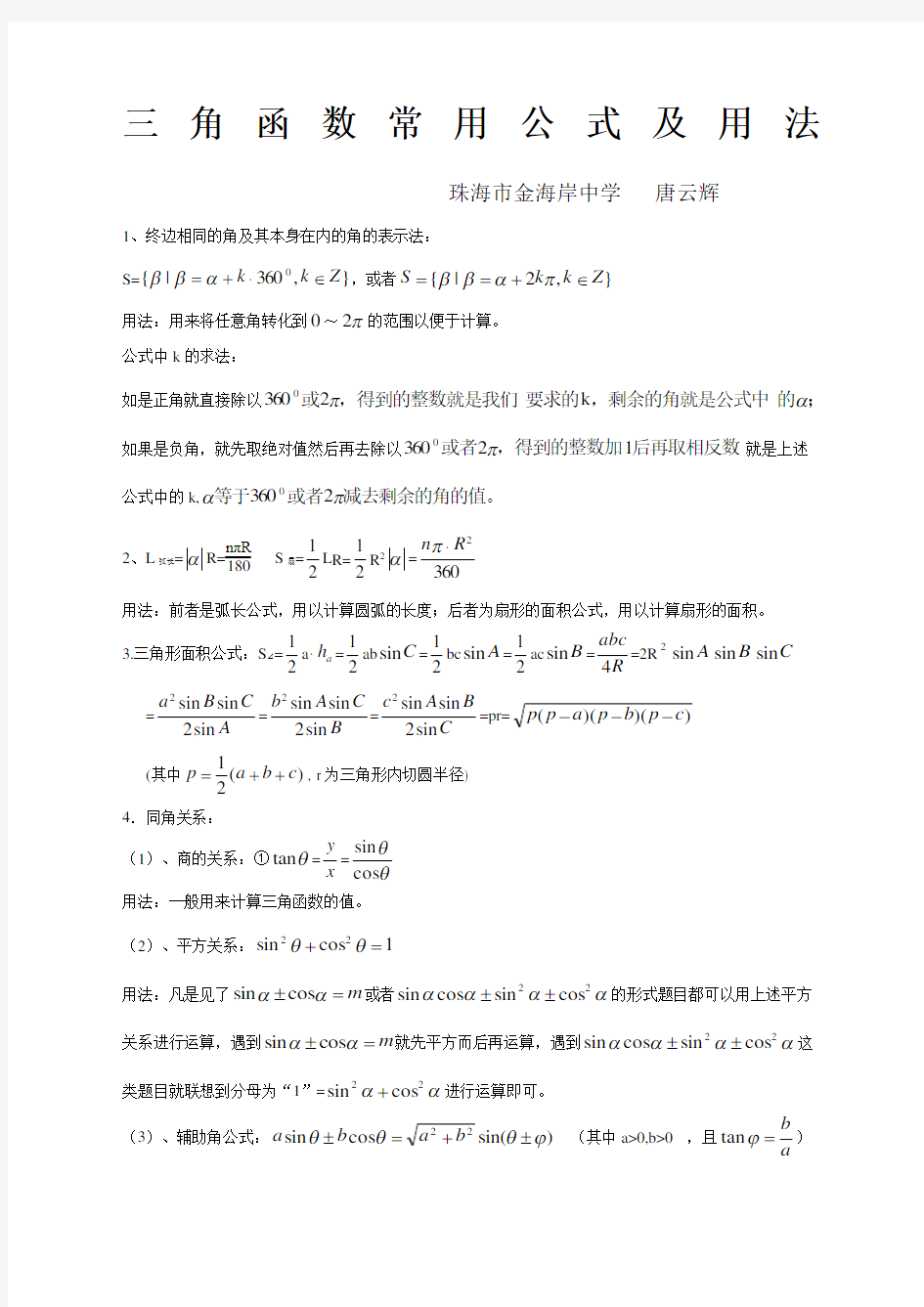

三角函数常用公式及用法
珠海市金海岸中学 唐云辉
1、终边相同的角及其本身在内的角的表示法:
S=},360|{0
Z k k ∈?+=αββ,或者},2|{Z k k S ∈+==παββ
用法:用来将任意角转化到0~π2的范围以便于计算。 公式中k 的求法:
如是正角就直接除以;的,剩余的角就是公式中要求的,得到的整数就是我们或απk 23600如果是负角,就先取绝对值然后再去除以后再取相反数,得到的整数加或者123600
π就是上述公式中的k,减去剩余的角的值。或者等于πα23600
2、L 弧长=α
R=n πR
180 S 扇=21L R=2
1R 2α=3602
R n ?π 用法:前者是弧长公式,用以计算圆弧的长度;后者为扇形的面积公式,用以计算扇形的面积。 3.三角形面积公式:S ⊿=
21a a h ?=21ab C sin =21bc A sin =21ac B sin =R
abc 4=2R 2
A sin
B sin
C sin =A C B a sin 2sin sin 2=B C A b sin 2sin sin 2=C
B
A c sin 2sin sin 2=pr=))()((c p b p a p p ---
(其中
)(2
1
c b a p ++=, r 为三角形内切圆半径)
4.同角关系:
(1)、商的关系:①θtan =
x y =θ
θcos sin 用法:一般用来计算三角函数的值。 (2)、平方关系:1cos sin 22
=+θθ
用法:凡是见了m =±αα
cos sin 或者αααα22cos sin cos sin ±±的形式题目都可以用上述平方关系进行运算,遇到m =±αα
cos sin 就先平方而后再运算,遇到αααα22cos sin cos sin ±±这类题
目就联想到分母为“1”=αα22
cos sin +进行运算即可。
(3)、辅助角公式:)sin(cos sin 22?θθθ
±+=±b a b a (其中a>0,b>0,且a
b
=
?tan )
用法:用以将两个异名三角函数转化成同名三角函数,以便于求取相关的三角函数。 5、函数y=++?)sin(?ωx A k 的图象及性质:(0,0>>A ω)
振幅A ,周期T=
ω
π
2, 频率f=
T
1
, 相位?ω+?x ,初相? 求取上上述公式中参数的方法:
A= k=
ω的求法:
6、五点作图法:令?ω+x 依次为ππ
ππ
2,2
3,
,2
求出x 与y ,依点()y x ,作图 7、函数的相关性质,tanx y ,cosx y sin ===x y
注意:1、表格中的k 都表示整数;
2、这些都是标准三角函数的性质,其它扩展性的三角函数性质与这些标准函数是
一样的,只是变量有所变化而已,在解题时我们必须把非标准函数的变量整体代入标准函数的相关性质求解,所得到的就是我们所要求解函数的结论。
8、诱导公式
①、=+?)2sin(απk ??
?
?
?
?
?.,34,cos ;
,24,sin ;,14,cos ;
,4,sin Z m m k Z m m k Z m m k Z m m k ∈+=-∈+=-∈+=∈=αααα
?
?
=+?)
απk 2cos( 记忆口诀:奇变偶不变,符号看象限。本公式中关键在于看公式中的k,如果是奇数则三角函数名称要改变,而后再根据角所处象限去判断取值的符号;如果是偶数则函数名称不变,符号根据终边所处象限位置决定。其余两组公式也是一个规则,试着写出另外两组公式的变化表。
②、六组诱导公式的用法:
公式一:ααπsin )2sin(=+k ααπcos )2cos(=+k ααπtan )2tan(=+k 作用:将任意大于π2的正角转化成0~π2这个范围的角。
公式二:=+)sin(απ =+)cos(απ =+)tan(απ
作用:将由公式一转化到0~π2这个范围内的角转化成锐角0~
2
π
这个范围. 公式三: =)-sin(α =)-cos(α =)-tan(α 作用:将任意负角转化成正角,再根据公式一转化成0~π2这个范围的角。
公式四:=)-sin(απ =)-cos(απ =)-tan(απ
作用:将由公式一转化到0~π2这个范围内的角转化成锐角0~
2
π
这个范围. 公式五:=)-2sin(απ =)-2
cos(απ
公式六: =+)2sin(
απ
=+)2
cos(απ
作用:这两组公式的作用就是在前四组公式化简的基础上,将函数化成异名三角函数进行求值。
9.二倍角公式:(含万能公式) ①θ
θ
θθθ2tan 1tan 2cos sin 22sin +=
=
②θ
θ
θθθθθ222
2
2
2
tan 1tan 1sin 211cos 2sin cos 2cos +-=-=-=-=
③θθθ2tan 1tan 22tan -= ④22cos 1tan 1tan sin 222θθθθ-=+= ⑤
22cos 1cos 2
θθ+=
10、三角函数的图像变化方法
平移口诀:左上加、右下减;左右x、上下y;ω小伸长大缩短,A值变化与ω反。理解口诀:
变化模式:
一般地,函数y=Asin(ωx+φ)+k (A>0,ω>0),x∈R的图象可以看作是由y=sinx通过下面变化得到的:
模式一:(先平移后伸缩,即先平移而后再变换周期)
1.先把y=sinx的图象上所有的点向左(φ>0)或右(φ<0)平行移动| φ|个单位;
2.再把所得图象上各点的横坐标缩短(ω>1)或伸长(0< ω<1)到原来的1/ ω倍(纵坐标不变);
3.再把所得图象上各点的纵坐标伸长(A>1)或缩短(0 4、再把图像向上(k>0)或者向下(k<0)平移|k|个单位。 模式二:(先伸缩后平移,即先变换周期而后再平移) 1、先把y=sinx的图象上各点的横坐标缩短(ω>1)或伸长(0< ω<1)到原来的1/ ω倍(纵坐标不变); φ|个单位; 2、再把所得图象上所有的点向左(φ>0)或右(φ<0)平行移动| ω 3.再把所得图象上各点的纵坐标伸长(A>1)或缩短(0 4、再把图像向上(k>0)或者向下(k<0)平移|k|个单位。 11、解斜三角形 (1)、正弦定理 ①、公式表现形式 ②、正弦定理变式:C sin : :a= sin : B A c b sin : ③、正弦定理的应用范围 A 、 已知两角与一边,求其他两边与一角; B 、 已知两边与其中一边对角,求其他两角与一边,但是要注意角的个数; C 、 判断三角形形状; D 、 求三角形的面积:A bc B ac C ab S ABC sin 2 1 sin 21sin 21===? (2)、余弦定理 ①、边式余弦定理 ②、角式余弦定理 ③、余弦定理的应用范围 A 、 已知两边与其夹角,求其他两角与一边; B 、 已知三边,求三角; C 、 判断三角形形状; excel常用函数及使用方法 一、数字处理 (一)取绝对值:=ABS(数字) (二)数字取整:=INT(数字) (三)数字四舍五入:=ROUND(数字,小数位数) 二、判断公式 (一)把公式返回的错误值显示为空: 1、公式:C2=IFERROR(A2/B2,"") 2、说明:如果是错误值则显示为空,否则正常显示。 (二)IF的多条件判断 1、公式:C2=IF(AND(A2<500,B2="未到期"),"补款","") 2、说明:两个条件同时成立用AND,任一个成立用OR函数。 三、统计公式 (一)统计两表重复 1、公式:B2=COUNTIF(Sheet15!A:A,A2) 2、说明:如果返回值大于0说明在另一个表中存在,0则不存在。 (二)统计年龄在30~40之间的员工个数 公式=FREQUENCY(D2:D8,{40,29} (三)统计不重复的总人数 1、公式:C2=SUMPRODUCT(1/COUNTIF(A2:A8,A2:A8)) 2、说明:用COUNTIF统计出每人的出现次数,用1除的方式把出现次数变成分母,然后相加。 (四)按多条件统计平均值 =AVERAGEIFS(D:D,B:B,"财务",C:C,"大专") (五)中国式排名公式 =SUMPRODUCT(($D$4:$D$9>=D4)*(1/COUNTIF(D$4:D$9,D$4:D$9))) 四、求和公式 (一)隔列求和 1、公式:H3=SUMIF($A$2:$G$2,H$2,A3:G3) 或=SUMPRODUCT((MOD(COLUMN(B3:G3),2)=0)*B3:G3) 2、说明:如果标题行没有规则用第2个公式 (二)单条件求和 1、公式:F2=SUMIF(A:A,E2,C:C) 2、说明:SUMIF函数的基本用法 (三)单条件模糊求和 说明:如果需要进行模糊求和,就需要掌握通配符的使用,其中星号是表示任意多个字符,如"*A*"就表示a前和后有任意多个字符,即包含A。 (四)多条求模糊求和 1、公式:=SUMIFS(C2:C7,A2:A7,A11&"*",B2:B7,B11) 2、说明:在sumifs中可以使用通配符* (五)多表相同位置求和 1、公式:=SUM(Sheet1:Sheet19!B2) 2、说明:在表中间删除或添加表后,公式结果会自动更新。 Excel函数公式大全工作中最常用Excel函数公式大全 一、数字处理 1、取绝对值 =ABS(数字) 2、取整 =INT(数字) 3、四舍五入 =ROUND(数字,小数位数) 二、判断公式 1、把公式产生的错误值显示为空 公式:C2 =IFERROR(A2/B2,"") 说明:如果是错误值则显示为空,否则正常显示。 ? 2、IF多条件判断返回值 公式:C2 =IF(AND(A2<500,B2="未到期"),"补款","") 说明:两个条件同时成立用AND,任一个成立用OR函数. ? 三、统计公式 1、统计两个表格重复的内容 公式:B2 =COUNTIF(Sheet15!A:A,A2) 说明:如果返回值大于0说明在另一个表中存在,0则不存在。 ? 2、统计不重复的总人数 公式:C2 =SUMPRODUCT(1/COUNTIF(A2:A8,A2:A8)) 说明:用COUNTIF统计出每人的出现次数,用1除的方式把出现次数变成分母,然后相加。 ? 四、求和公式 1、隔列求和 公式:H3 =SUMIF($A$2:$G$2,H$2,A3:G3) 或 =SUMPRODUCT((MOD(COLUMN(B3:G3),2)=0)*B3:G3) 说明:如果标题行没有规则用第2个公式 ? 2、单条件求和 公式:F2 =SUMIF(A:A,E2,C:C) 说明:SUMIF函数的基本用法 ? 3、单条件模糊求和 公式:详见下图 说明:如果需要进行模糊求和,就需要掌握通配符的使用,其中星号是表示任意多个字符,如"*A*"就表示a前和后有任意多个字符,即包含A。 ? 4、多条件模糊求和 公式:C11 =SUMIFS(C2:C7,A2:A7,A11&"*",B2:B7,B11) 说明:在sumifs中可以使用通配符* 个常用的E x c e l函数公 式 Document serial number【UU89WT-UU98YT-UU8CB-UUUT-UUT108】 15个常用的Excel函数公式,拿来即用 1、查找重复内容 =IF(COUNTIF(A:A,A2)>1,"重复","") 2、重复内容首次出现时不提示 =IF(COUNTIF(A$2:A2,A2)>1,"重复","") 3、重复内容首次出现时提示重复 =IF(COUNTIF(A2:A99,A2)>1,"重复","") 4、根据出生年月计算年龄 =DATEDIF(A2,TODAY(),"y") 5、根据身份证号码提取出生年月 =--TEXT(MID(A2,7,8),"0-00-00") 6、根据身份证号码提取性别 =IF(MOD(MID(A2,15,3),2),"男","女") 7、几个常用的汇总公式 A列求和:=SUM(A:A) A列最小值:=MIN(A:A) A列最大值:=MAX (A:A) A列平均值:=AVERAGE(A:A) A列数值个数:=COUNT(A:A) 8、成绩排名 =(A2,A$2:A$7) 9、中国式排名(相同成绩不占用名次) =SUMPRODUCT((B$2:B$7>B2)/COUNTIF(B$2:B$7,B$2:B$7))+1 10、90分以上的人数 =COUNTIF(B1:B7,">90") 11、各分数段的人数 同时选中E2:E5,输入以下公式,按Shift+Ctrl+Enter =FREQUENCY(B2:B7,{70;80;90}) 12、按条件统计平均值 =AVERAGEIF(B2:B7,"男",C2:C7) 13、多条件统计平均值 =AVERAGEIFS(D2:D7,C2:C7,"男",B2:B7,"销售") 18个Excel最常用的公式运算技巧总结 大家经常用Excel处理表格和数据,在处理表格和数据过程中,会用到公式和函数,下面我们就为大家整理一些Excel常用公式及使用方法,希望对大家有所帮助。 一、查找重复内容公式:=IF(COUNTIF(A:AA2)>1”重复””")。 二、用出生年月来计算年龄公式: =TRUNC((DAYS360(H6”2009/8/30″FALSE))/3600)。 三、从输入的18位身份证号的出生年月计算公式: =CONCATENATE(MID(E274)”/”MID(E2112)”/”MID(E2132))。 四、从输入的身份证号码内让系统自动提取性别,可以输入以下公式:=IF(LEN(C2)=15IF(MOD(MID(C2151)2)=1”男””女”)IF(MOD(MID(C2171)2)=1”男””女”))公式内的“C2”代表的是输入身份证号码的单元格。 五、求和:=SUM(K2:K56) ——对K2到K56这一区域进行求和; 六、平均数:=AVERAGE(K2:K56) ——对K2 K56这一区域求平均数; 七、排名:=RANK(K2,K$2:K$56) ——对55名学生的成绩进行排名; 八、等级:=IF(K2>=85”优”IF(K2>=74”良”IF(K2>=60”及格””不及格”))) 九、学期总评:=K2*0.3+M2*0.3+N2*0.4 ——假设K列、M列和N列分别存放着学生的“平时总评”、“期中”、“期末”三项成绩; 十、最高分:=MAX(K2:K56) ——求K2到K56区域(55名学生)的最高分; 十一、最低分:=MIN(K2:K56) ——求K2到K56区域(55名学生)的最低分; 十二、分数段人数统计: 电子表格常用函数公式 1.去掉最高最低分函数公式: =SUM(所求单元格…注:可选中拖动?)—MAX(所选单元格…注:可选中拖动?)—MIN(所求单元格…注:可选中拖动?) (说明:“SUM”是求和函数,“MAX”表示最大值,“MIN”表示最小值。)2.去掉多个最高分和多个最低分函数公式: =SUM(所求单元格)—large(所求单元格,1)—large(所求单元格,2) —large(所求单元格,3)—small(所求单元格,1) —small(所求单元格,2) —small(所求单元格,3) (说明:数字123分别表示第一大第二大第三大和第一小第二小第三小,依次类推) 3.计数函数公式: count 4.求及格人数函数公式:(”>=60”用英文输入法) =countif(所求单元格,”>=60”) 5.求不及格人数函数公式:(”<60”用英文输入法) =countif(所求单元格,”<60”) 6.求分数段函数公式:(“所求单元格”后的内容用英文输入法) 90以上:=countif(所求单元格,”>=90”) 80——89:=countif(所求单元格,”>=80”)—countif(所求单元格,”<=90”) 70——79:=countif(所求单元格,”>=70”)—countif(所求单元 格,”<=80”) 60——69:=countif(所求单元格,”>=60”)—countif(所求单元格,”<=70”) 50——59:=countif(所求单元格,”>=50”)—countif(所求单元格,”<=60”) 49分以下: =countif(所求单元格,”<=49”) 7.判断函数公式: =if(B2,>=60,”及格”,”不及格”) (说明:“B2”是要判断的目标值,即单元格) 8.数据采集函数公式: =vlookup(A2,成绩统计表,2,FALSE) (说明:“成绩统计表”选中原表拖动,“2”表示采集的列数) 公式是单个或多个函数的结合运用。 AND “与”运算,返回逻辑值,仅当有参数的结果均为逻辑“真(TRUE)”时返回逻辑“真(TRUE)”,反之返回逻辑“假(FALSE)”。条件判断 AVERAGE 求出所有参数的算术平均值。数据计算 COLUMN 显示所引用单元格的列标号值。显示位置 CONCATENATE 将多个字符文本或单元格中的数据连接在一起,显示在一个单元格中。字符合并 COUNTIF 统计某个单元格区域中符合指定条件的单元格数目。条件统计 DATE 给出指定数值的日期。显示日期 电脑办公常用的Excel函数 公式及设计方法与技巧 一、数字处理 1、取绝对值 =ABS(数字) 2、取整 =INT(数字) 3、四舍五入 =ROUND(数字,小数位数) 二、判断公式 1、把公式产生的错误值显示为空 公式:C2 =IFERROR(A2/B2,"") 说明:如果是错误值则显示为空,否则正常显示。 2、IF多条件判断返回值 公式:C2 =IF(AND(A2<500,B2="未到期"),"补款","") 说明:两个条件同时成立用AND,任一个成立用OR函数。 三、统计公式 1、统计两个表格重复的内容 公式:B2 =COUNTIF(Sheet15!A:A,A2) 说明:如果返回值大于0说明在另一个表中存在,0则不存在。 2、统计不重复的总人数 公式:C2 =SUMPRODUCT(1/COUNTIF(A2:A8,A2:A8)) 说明:用COUNTIF统计出每人的出现次数,用1除的方式把出现次数变成分母,然后相加。 四、求和公式 1、隔列求和 公式:H3 =SUMIF($A$2:$G$2,H$2,A3:G3) 或 =SUMPRODUCT((MOD(COLUMN(B3:G3),2)=0)*B3:G3) 说明:如果标题行没有规则用第2个公式。 2、单条件求和 公式:F2 =SUMIF(A:A,E2,C:C) 说明:SUMIF函数的基本用法。 3、单条件模糊求和 公式:详见下图 说明:如果需要进行模糊求和,就需要掌握通配符的使用,其中星号是表示任意多个字符,如"*A*"就表示a前和后有任意多个字符,即包含A。 4、多条件模糊求和 公式:C11 35个函数公式,让工作效率翻倍 Num01 SUM求和函数,可以对单个单元格或某个区域里的数值进行求和,使用语法:SUM(区域1,区域2,......)。 Num02 AVERAGE求平均数函数,可以对单个单元格或某个区域求平均数,使用语法:AVERAGE(区域1,区域2,......)。 Num03 ROUND四舍五入函数,使用语法:ROUND(目标值,保留小数的位数)。例如=round(5.336,2),返回的值为5.34。 Num04 MOD求余函数,用于计算一个数除以另一个数的余数。使用语法:MOD(被除数,除数)。例如=mod(5,2),返回的值为1。 Num05 SUMIF条件求和函数,可以对数据区域中符合指定条件的值进行求和,使用语法:SUMIF(条件区域,条件,求和区域)。 Num06 SUMIFS多条件求和函数,可以对数据区域中符合指定多个条件的值进 行求和,使用语法:SUMIFS(求和区域,条件区域1,条件1,条件区域2,条件2,......)。 Num07 INT取整函数,用于提取小数中的整数部分。例如=int(5.63),返回的值 为5。 Num08 POWER指数函数,用于计算指数。例如=power(10,2),返回的值为100;=power(100,1/2),返回的值为10。 Num09 SUMPRODUCT乘积求和函数,可以对相同形状的数据区域先按对应位置相乘再对乘积进行求和,使用语法:SUMPRODUCT(区域1,区域2)。 Num10 MAX求最大值函数,可以计算数据区域里的最大值,使用语法:MAX(区域1,区域2,......)。 电子表格常用函数公式及用法 1、求和公式: =SUM(A2:A50) ——对A2到A50这一区域进行求和; 2、平均数公式: =AVERAGE(A2:A56) ——对A2到A56这一区域求平均数; 3、最高分: =MAX(A2:A56) ——求A2到A56区域(55名学生)的最高分;4、最低分: =MIN(A2:A56) ——求A2到A56区域(55名学生)的最低分; 5、等级: =IF(A2>=90,"优",IF(A2>=80,"良",IF(A2>=60,"及格","不及格"))) 6、男女人数统计: =COUNTIF(D1:D15,"男") ——统计男生人数 =COUNTIF(D1:D15,"女") ——统计女生人数 7、分数段人数统计: 方法一: 求A2到A56区域100分人数:=COUNTIF(A2:A56,"100") 求A2到A56区域60分以下的人数;=COUNTIF(A2:A56,"<60") 求A2到A56区域大于等于90分的人数;=COUNTIF(A2:A56,">=90") 求A2到A56区域大于等于80分而小于90分的人数; =COUNTIF(A1:A29,">=80")-COUNTIF(A1:A29," =90") 求A2到A56区域大于等于60分而小于80分的人数; =COUNTIF(A1:A29,">=80")-COUNTIF(A1:A29," =90") 方法二: (1)=COUNTIF(A2:A56,"100") ——求A2到A56区域100分的人数;假设把结果存放于A57单元格; (2)=COUNTIF(A2:A56,">=95")-A57 ——求A2到A56区域大于等于95而小于100分的人数;假设把结果存放于A58单元格;(3)=COUNTIF(A2:A56,">=90")-SUM(A57:A58) ——求A2到A56区域大于等于90而小于95分的人数;假设把结果存放于A59单元格; (4)=COUNTIF(A2:A56,">=85")-SUM(A57:A59) ——求A2到A56区域大于等于85而小于90分的人数; …… 8、求A2到A56区域优秀率:=(COUNTIF(A2:A56,">=90"))/55*100 9、求A2到A56区域及格率:=(COUNTIF(A2:A56,">=60"))/55*100 10、排名公式: =RANK(A2,A$2:A$56) ——对55名学生的成绩进行排名; 11、标准差:=STDEV(A2:A56) ——求A2到A56区域(55人)的成绩波动情况(数值越小,说明该班学生间的成绩差异较小,反之,说明该班存在两极分化); 12、条件求和:=SUMIF(B2:B56,"男",K2:K56) ——假设B列存放学生的性别,K列存放学生的分数,则此函数返回的结果表示求该班 电子表格常用函数公式 1、自动排序函数: =RANK(第1数坐标,$第1数纵坐标$横坐标:$最后数纵坐标$横坐标,升降序号1降0升) 例如:=RANK(X3,$X$3:$X$155,0) 说明:从X3 到X 155自动排序 2、多位数中间取部分连续数值: =MID(该多位数所在位置坐标,所取多位数的第一个数字的排列位数,所取数值的总个数) 例如:612730************在B4坐标位置,取中间出生年月日,共8位数 =MID(B4,7,8) =19820711 说明:B4指该数据的位置坐标,7指从第7位开始取值,8指一共取8个数字 3、若在所取的数值中间添加其他字样, 例如:612730************在B4坐标位置,取中间出生年、月、日,要求****年**月**日格式 =MID(B4,7,4)&〝年〞&MID(B4,11,2) &〝月〞& MID(B4,13,2) &〝月〞& =1982年07月11日 说明:B4指该数据的位置坐标,7、11指开始取值的第一位数排序号,4、2指所取数值个数,引号必须是英文引号。 4、批量打印奖状。 第一步建立奖状模板:首先利用Word制作一个奖状模板并保存为“奖状.doc”,将其中班级、姓名、获奖类别先空出,确保打印输出后的格式与奖状纸相符(如图1所示)。 第二步用Excel建立获奖数据库:在Excel表格中输入获奖人以及获几等奖等相关信息并保存为“奖状数据.xls”,格式如图2所示。 第三步关联数据库与奖状:打开“奖状.doc”,依次选择视图→工具栏→邮件合并,在新出现的工具栏中选择“打开数据源”,并选择“奖状数据.xls”,打开后选择相应的工作簿,默认为sheet1,并按确定。将鼠标定位到需要插入班级的地方,单击“插入域”,在弹出的对话框中选择“班级”,并按“插入”。同样的方法完成姓名、项目、等第的插入。 第四步预览并打印:选择“查看合并数据”,然后用前后箭头就可以浏览合并数据后的效果,选择“合并到新文档”可以生成一个包含所有奖状的Word文档,这时就可以批量打印了。 三角函数公式及其记忆方法 一、同角三角函数的基本关系式 (一)基本关系 1、倒数关系 1cot tan =?αα 1csc sin =?αα 1sec cos =?αα 2、商的关系 αααtan cos sin = ααα tan csc sec = αααcot sin cos = αα α cot sec csc = 3、平方关系 1cos sin 22=+αα αα22sec tan 1=+ αα22csc cot 1=+ (二)同角三角函数关系六角形记忆法 构造以"上弦、中切、下割;左正、右余、中间1"的正六边形为模型。 1、倒数关系 对角线上两个函数互为倒数; 2、商数关系 六边形任意一顶点上的函数值等于与它相邻的两个顶点上函数值的乘积。 (主要是两条虚线两端的三角函数值的乘积,下面4个也存在这种关系。)。由此,可得商数关系式。 3、平方关系 在带有阴影线的三角形中,上面两个顶点上的三角函数值的平方和等于下面 顶点上的三角函数值的平方。 二、诱导公式的本质 所谓三角函数诱导公式,就是将角n·(π/2)±α的三角函数转化为角α的三角函数。 (一)常用的诱导公式 1、公式一: 设α为任意角,终边相同的角的同一三角函数的值相等: z k k ∈=+,sin )2sin(ααπ z k k ∈=+,cos )2cos(ααπ z k k ∈=+,tan )2tan(ααπ z k k ∈=+,cot )2cot(ααπ z k k ∈=+,sec )2sec(ααπ z k k ∈=+,csc )2csc(ααπ 2、公式二:α为任意角,π+α的三角函数值与α的三角函数值之间的关系: ααπsin )sin(-=+ ααπcos )cos(-=+ ααπtan )tan(=+ ααπcot )cot(=+ ααπsec )sec(-=+ ααπcsc )csc(-=+ 3、公式三:任意角α与 -α的三角函数值之间的关系: ααsin )sin(-=- ααcos )cos(=- ααtan )tan(-=- ααcot )cot(-=- ααsec )sec(=- ααcsc )csc(-=- 在Excel表格中,我们常常会利用Excel公式来统计一些报表或数据等,这时就少不了要用到加、减、乘、除法,在前面我们已经详细的讲解了求差公式使用方法。那么我们又如何利用公式来对一些数据进行乘法计算呢?怎样快速而又方便的来算出结果呢?下面小编就来教大家一步一步的使用Excel乘法公式! 我们先从简单的说起吧!首先教大家在A1*B1=C1,也就是说在第一个单元格乘以第二个单元格的积结果会显示在第三个单元格中。 1、A1*B1=C1的Excel乘法公式 ①首先,打开表格,在C1单元格中输入=A1*B1乘法公式。 ②输入完毕以后,我们会发现在 C1 单元格中会显示0,当然了,因为现在还没有输入要相乘的数据嘛,自然会显示0了。 ③现在我们在A1和B1单元格中输入需要相乘的数据来进行求积,如下图,我分别在A1和B1单元格中输入10和50进行相乘,结果在C1中就会显示出来,等于500。 上面主要讲解了两个单元格相乘求积的方法,但是在我们平常工作中,可能会遇到更多数据相乘,下面主要说说多个单元格乘法公式运用,如:A1*B1*C1*D1=E1。 2、Excel中多个单元格相乘的乘法公式 ①在E1单元格中输入乘法公式=A1*B1*C1*D1。 ②然后依次在A1、B1、C1、D1中输入需要相乘的数据,结果就会显示在E1中啦! 看看图中的结果是否正确呀!其实,这个方法和上面的差不多,只不过是多了几道数字罢了。 因为在工作中不止是乘法这么简单,偶尔也会有一些需要加减乘除一起运算的时候,那么当遇到这种混合运算的时候我们应当如何来实现呢?这里就要看你们小学的数学有没学好了。下面让我们一起来做一道小学时的数学题吧! 3、Excel混合运算的乘法公式,5加10减3乘2除3等于多少? 提示:加=+,减=-,乘=*,除=/。 常用的excel函数公式大全 一、数字处理 1、取绝对值 =ABS(数字) 2、取整 =INT(数字) 3、四舍五入 =ROUND(数字,小数位数) 二、判断公式 1、把公式产生的错误值显示为空 公式:C2 =IFERROR(A2/B2,"") 说明:如果是错误值则显示为空,否则正常显示。 2、IF多条件判断返回值 公式:C2 =IF(AND(A2<500,B2="未到期"),"补款","") 说明:两个条件同时成立用AND,任一个成立用OR函数。 三、统计公式 1、统计两个表格重复的内容 公式:B2 =COUNTIF(Sheet15!A:A,A2) 说明:如果返回值大于0说明在另一个表中存在,0则不存在。 2、统计不重复的总人数 公式:C2 =SUMPRODUCT(1/COUNTIF(A2:A8,A2:A8)) 说明:用COUNTIF统计出每人的出现次数,用1除的方式把出现次数变成分母,然后相加。 四、求和公式 1、隔列求和 公式:H3 =SUMIF($A$2:$G$2,H$2,A3:G3) 或 =SUMPRODUCT((MOD(COLUMN(B3:G3),2)=0)*B3:G3)说明:如果标题行没有规则用第2个公式 2、单条件求和 公式:F2 =SUMIF(A:A,E2,C:C) 说明:SUMIF函数的基本用法 3、单条件模糊求和 公式:详见下图 说明:如果需要进行模糊求和,就需要掌握通配符的使用,其中星号是表示任意多个字符,如"*A*"就表示a前和后有任意多个字符,即包含A。 4、多条件模糊求和 公式:C11 =SUMIFS(C2:C7,A2:A7,A11&"*",B2:B7,B11) 说明:在sumifs中可以使用通配符* 5、多表相同位置求和 公式:b2 =SUM(Sheet1:Sheet19!B2) 说明:在表中间删除或添加表后,公式结果会自动更新。 6、按日期和产品求和 Excel常用函数公式大全 1、查找重复内容公式:=IF(COUNTIF(A:A,A2)>1,"重复","")。 2、用出生年月来计算年龄公式:=TRUNC((DAYS360(H6,"2009/8/30",FALSE))/360,0)。 3、从输入的18位身份证号的出生年月计算公式: =CONCATENATE(MID(E2,7,4),"/",MID(E2,11,2),"/",MID(E2,13,2))。 4、从输入的身份证号码内让系统自动提取性别,可以输入以下公式: =IF(LEN(C2)=15,IF(MOD(MID(C2,15,1),2)=1,"男","女"),IF(MOD(MID(C2,17,1),2)=1,"男","女"))公式内的“C2”代表的是输入身份证号码的单元格。 1、求和:=SUM(K2:K56) ——对K2到K56这一区域进行求和; 2、平均数:=AVERAGE(K2:K56) ——对K2 K56这一区域求平均数; 3、排名:=RANK(K2,K$2:K$56) ——对55名学生的成绩进行排名; 4、等级:=IF(K2>=85,"优",IF(K2>=74,"良",IF(K2>=60,"及格","不及格"))) 5、学期总评:=K2*0.3+M2*0.3+N2*0.4 ——假设K列、M列和N列分别存放着学生的“平时总评”、“期中”、“期末”三项成绩; 6、最高分:=MAX(K2:K56) ——求K2到K56区域(55名学生)的最高分; 7、最低分:=MIN(K2:K56) ——求K2到K56区域(55名学生)的最低分; 8、分数段人数统计: (1)=COUNTIF(K2:K56,"100") ——求K2到K56区域100分的人数;假设把结果存放于K57单元格; (2)=COUNTIF(K2:K56,">=95")-K57 ——求K2到K56区域95~99.5分的人数;假设把结果存放于K58单元格; (3)=COUNTIF(K2:K56,">=90")-SUM(K57:K58) ——求K2到K56区域90~94.5分的人数;假设把结果存放于K59单元格; (4)=COUNTIF(K2:K56,">=85")-SUM(K57:K59) ——求K2到K56区域85~89.5分的人数;假设把结果存放于K60单元格; SUMIF 函数的公式语法和用法。 说明 使用SUMIF函数可以对区域中符合指定条件的值求和。例如,假设在含有数字的某一列中,需要让大于5 的数值相加,请使用以下公式: =SUMIF(B2:B25,">5") 在本例中,应用条件的值即要求和的值。如果需要,可以将条件应用于某个单元格区域,但却对另一个单元格区域中的对应值求和。例如,使用公式=SUMIF(B2:B5, "John", C2:C5)时,该函数仅对单元格区域C2:C5 中与单元格区域B2:B5 中等于“John”的单元格对应的单元格中的值求和。注释若要根据多个条件对若干单元格求和,请参阅SUMIFS 函数。 语法 SUMIF(range, criteria, [sum_range]) SUMIF函数语法具有以下参数: range必需。用于条件计算的单元格区域。每个区域中的单元格都必须是数字或名称、数组或包含数字的引用。空值和文本值将被忽略。 criteria必需。用于确定对哪些单元格求和的条件,其形式可以为数字、表达式、单元格 引用、文本或函数。例如,条件可以表示为32、">32"、B5、32、"32"、"苹果" 或TODAY()。 要点任何文本条件或任何含有逻辑或数学符号的条件都必须使用双引号(") 括起来。如果条件为数字,则无需使用双引号。 sum_range可选。要求和的实际单元格(如果要对未在range 参数中指定的单元格求和)。 如果sum_range参数被省略,Excel 会对在range参数中指定的单元格(即应用条件的单元格)求和。 注释 sum_range 参数与range参数的大小和形状可以不同。求和的实际单元格通过以下方法确定:使用sum_range参数中左上角的单元格作为起始单元格,然后包括与range参数大小和形状相对应的单元格。例如: 如果区域是并且sum_range 是则需要求和的实际单元格是 A1:A5 B1:B5 B1:B5 A1:A5 B1:B3 B1:B5 A1:B4 C1:D4 C1:D4 A1:B4 C1:C2 C1:D4 可以在criteria参数中使用通配符(包括问号(?) 和星号(*))。问号匹配任意单个字符; 星号匹配任意一串字符。如果要查找实际的问号或星号,请在该字符前键入波形符(~)。示例 示例1 如果将示例复制到一个空白工作表中,可能会更容易理解该示例。 如何复制示例? 1.选择本文中的示例。 三角函数常用公式及用法 珠海市金海岸中学 唐云辉 1、终边相同的角及其本身在内的角的表示法: S={ | k 360°,k Z},或者 S { | 用法:用来将任意角转化到 0?2的范围以便于计算。 公式中k 的求法: 如是正角就直接除以3600或2,得到的整数 就是我们 要求的k ,剩余的角就是公式中 的;如果是 负角,就先取绝对值然后再去除以 3600或者2,得到 的整数加1后再取相反数就是上述公式中的 k,等于3600或者2减去剩余的角的值。 用法:前者是弧长公式,用以计算圆弧的长度;后者为扇形的面积公式,用以计算扇形的面积。 3.三角形面积公式: 1 , 1 1 1 abc 2 S 』= a h a = ab si nC =—bc si nA = —ac si nB = =2R sin A si n B si nC 2 2 2 4R 2 a sin BsinC 2 sin A 2 2 b sinAsinC c sinAsinB = = =pr= P (P a)(p b)(p c) 2si nB 2sinC 1 ( 其中p -(a 2 4 ?同角关系: b c) , r 为三角形内切圆半径) (1 )、商的关系:① tan =y = sin x cos 用法:一般用来计算三角函数的值。 (2 )、平方关系:sin 2 cos 2 1 行运算,遇到sin cos m 就先平方而后再运算, 遇到sin cos sin 2 cos 2 这类题目就联想 2 2 到分母为"1” =s in cos 进行运算即可。 --------- K (3)、辅助角公式: asin bcos Va 2 b 2 sin( ) (其中 a>0,b>0 ,且 tan —) a 用法:用以将两个异名三角函数转化成同名三角函数,以便于求取相关的三角函数。 5、函数y= Asin( x ) k 的图象及性质:( 0, A 0 ) 2、 L 弧长= n nR R =180 扇 =丄LR 」F 2 2 2 n R 2 360 2k ,k Z} 用法:凡是见了 sin cos m 或者sin cos ?2 sin 2 cos 的形式题目都可以用上述平方关系进 工作中最常用的excel函数公式大全 一、数字处理 1、取绝对值 =ABS(数字) 2、取整 =INT(数字) 3、四舍五入 =ROUND(数字,小数位数) 二、判断公式 1、把公式产生的错误值显示为空 公式:C2 =IFERROR(A2/B2,"") 说明:如果是错误值则显示为空,否则正常显示。 2、IF多条件判断返回值 公式:C2 =IF(AND(A2<500,B2="未到期"),"补款","") 说明:两个条件同时成立用AND,任一个成立用OR函数。 三、统计公式 1、统计两个表格重复的内容 公式:B2 =COUNTIF(Sheet15!A:A,A2) 说明:如果返回值大于0说明在另一个表中存在,0则不存在。 2、统计不重复的总人数 公式:C2 =SUMPRODUCT(1/COUNTIF(A2:A8,A2:A8)) 说明:用COUNTIF统计出每人的出现次数,用1除的方式把出现次数变成分母,然后相加。 四、求和公式 1、隔列求和 公式:H3 =SUMIF($A$2:$G$2,H$2,A3:G3) 或 =SUMPRODUCT((MOD(COLUMN(B3:G3),2)=0)*B3:G3)说明:如果标题行没有规则用第2个公式 2、单条件求和 公式:F2 =SUMIF(A:A,E2,C:C) 说明:SUMIF函数的基本用法 3、单条件模糊求和 公式:详见下图 说明:如果需要进行模糊求和,就需要掌握通配符的使用,其中星号是表示任意多个字符,如"*A*"就表示a前和后有任意多个字符,即包含A。 4、多条件模糊求和 公式:C11 =SUMIFS(C2:C7,A2:A7,A11&"*",B2:B7,B11) 说明:在sumifs中可以使用通配符* EXCEL的常用函数计算公式速记使用技巧-(举例)一、单组数据加减乘除运算指令: ①单组数据求乘法公式:=(A1/B1) 举例:在C1中输入 =A1/B1 即求10与5的商值2,电脑操作方法同上; ②单组数据求乘法公式:=(A1*B1) 举例:在C1中输入 =A1*B1 即求10与5的积值50,电脑操作方法同上; ③单组数据求减差公式:=(A1-B1) 举例:在C1中输入 =A1-B1 即求10与5的差值5,电脑操作方法同上; ④单组数据求加和公式:=(A1+B1) 举例:单元格A1:B1区域依次输入了数据10和5,计算:在C1中输入 =A1+B1 后点击键盘“Enter(确定)”键后,该单元格就自动显示10与5的和15。 ⑤其它应用: 在D1中输入 =A1^3 即求5的立方(三次方); 在E1中输入 =B1^(1/3)即求10的立方根 小结:在单元格输入的含等号的运算指令式,Excel中称之为公式,都是数学里面的基本运算指令,只不过在计算机上有的运算指令符号发生了改变——“×”与“*”同、“÷”与“/”同、“^”与“乘方”相同,开方作为乘方的逆运算指令,把乘方中和指数使用成分数就成了数的开方运算指令。这些符号是按住电脑键盘“Shift”键同时按住键盘第二排相对应的数字符号即可显示。如果同一列的其它单元格都需利用刚才的公式计算,只需要先用鼠标左键点击一下刚才已做好公式的单元格,将鼠标 移至该单元格的右下角,带出现十字符号提示时,开始按住鼠标左键不动一直沿着该单元格依次往下拉到你需要的某行同一列的单元格下即可,即可完成公司自动复制,自动计算。 二、多组数据加减乘除运算指令: ①多组数据求加和公式:(常用) 举例说明:=SUM(A1:A10),表示同一列纵向从A1到A10的所有数据相加; =SUM(A1:J1),表示不同列横向从A1到J1的所有第一行数据相加; ②多组数据求乘积公式:(较常用) 举例说明:=PRODUCT(A1:J1)表示不同列从A1到J1的所有第一行数据相乘; =PRODUCT(A1:A10)表示同列从A1到A10的所有的该列数据相乘; ③多组数据求相减公式:(很少用) 举例说明:=A1-SUM(A2:A10)表示同一列纵向从A1到A10的所有该列数据相减; =A1-SUM(B1:J1)表示不同列横向从A1到J1的所有第一行数据相减; ④多组数据求除商公式:(极少用) 举例说明:=A1/PRODUCT(B1:J1)表示不同列从A1到J1的所有第一行数据相除; =A1/PRODUCT(A2:A10)表示同列从A1到A10的所有的该列数据相除; 三、其它应用函数代表指令: ①平均函数 =AVERAGE(:);②最大值函数 =MAX (:);③最小值函数 =MIN (:); ④统计函数 =COUNTIF(:):举例:Countif ( A1:B5,”>60”) 说明:统计分数大于60分的人数,注意,条件要加双引号,在英文状态下输入。 1、请教excel中同列重复出现的货款号应怎样使其合为一列,并使款号后的数 值自动求和? 电子表格常用函数公式-标准化文件发布号:(9456-EUATWK-MWUB-WUNN-INNUL-DDQTY-KII 电子表格常用函数公式 1.去掉最高最低分函数公式: =SUM(所求单元格‘注:可选中拖动’)—MAX(所选单元格‘注:可选中拖动’)—MIN(所求单元格‘注:可选中拖动’) (说明:“SUM”是求和函数,“MAX”表示最大值,“MIN”表示最小值。) 2.去掉多个最高分和多个最低分函数公式: =SUM(所求单元格)—large(所求单元格,1)—large(所求单元格,2) —large(所求单元格,3)—small(所求单元格,1) —small(所求单元格,2) —small(所求单元格,3) (说明:数字123分别表示第一大第二大第三大和第一小第二小第三小,依次类推) 3.计数函数公式: count 4.求及格人数函数公式:(”>=60”用英文输入法) =countif(所求单元格,”>=60”) 5.求不及格人数函数公式:(”<60”用英文输入法) =countif(所求单元格,”<60”) 6.求分数段函数公式:(“所求单元格”后的内容用英文输入法)90以上:=countif(所求单元格,”>=90”) 80——89:=countif(所求单元格,”>=80”)—countif(所求单元 格,”<=90”) 70——79:=countif(所求单元格,”>=70”)—countif(所求单元 格,”<=80”) 60——69:=countif(所求单元格,”>=60”)—countif(所求单元 格,”<=70”) 50——59:=countif(所求单元格,”>=50”)—countif(所求单元 格,”<=60”) 49分以下: =countif(所求单元格,”<=49”) 7.判断函数公式: =if(B2,>=60,”及格”,”不及格”) (说明:“B2”是要判断的目标值,即单元格) 8.数据采集函数公式: =vlookup(A2,成绩统计表,2,FALSE) (说明:“成绩统计表”选中原表拖动,“2”表示采集的列数) 公式是单个或多个函数的结合运用。 AND “与”运算,返回逻辑值,仅当有参数的结果均为逻辑“真(TRUE)”时返回逻辑“真(TRUE)”,反之返回逻辑“假(FALSE)”。条件判断 AVERAGE 求出所有参数的算术平均值。数据计算 COLUMN 显示所引用单元格的列标号值。显示位置 CONCATENATE 将多个字符文本或单元格中的数据连接在一起,显示在一个单元格中。字符合并 COUNTIF 统计某个单元格区域中符合指定条件的单元格数目。条件统计 (Excel)常用函数公式及操作技巧之六: 条件自定义格式(二) ——通过知识共享树立个人品牌。常用的自定义格式 单元格属性自定义中的“G/通用格式“和”@”作用有什么不同? 设定成“G/通用格式“的储存格,你输入数字1..9它自动认定为数字,你输入文字a..z它自动认定为文字,你输入数字1/2它会自动转成日期。 设定成“@“的储存格,不管你输入数字1..9、文字a..z、1/2,它一律认定为文字。 文字与数字的不同在於数字会呈现在储存格的右边,文字会呈现在储存格的左边。 常用的自定义格式拿出来大家分享 我最常用的有: 1. 0”文本”、0.0”文本”、0.00”文本”等(输入带单位符号的数值); 2. #”文本”、#.#”文本”、###,###.##”文本”等(同上); 3. [DBNum1][$-804]G/通用格式、[DBNum2][$-804]G/通用格式等(数值的大小写格式); 4.@”文本”(在原有的文本上加上新文本或数字); 5.0000000 (发票号码等号码输入); 6. yyyy/mm 7. yyyy/m/d aaaa -->ex. 2003/12/20 星期六 8. m"月"d"日" (ddd) -->ex. 12月20日(Sat) 9. "Subject (Total: "0")" -->单纯加上文字 10. "Balance"* #,##0_ -->对齐功能 11. [蓝色]+* #,##0_ ;-* #,##0_ -->正负数的颜色变化 12. **;**;**;** -->仿真密码保护(搭配sheet保护) 13. [红色][<0];[绿色][>0] (小于0时显示红色,大于0时绿色,都以绝对值显示) 14 [>0]#,##0.00;[<0]#,##0.00;0.00 (会计格式,以绝对值形式显示) 自定义格式 Excel中预设了很多有用的数据格式,基本能够满足使用的要求,但对一些特殊的要求,如强调显示某些重要数据或信息、设置显示条件等,就要使用自定义格式功能来完成。Excel的自定义格式使用下面的通用模型:正数格式,负 Excel中公式和函数的作用和方法 公式是单个或多个函数的结合运用。 AND“与”运算,返回逻辑值,仅当有参数的结果均为逻辑“真(TRUE)”时返回逻辑“真(TRUE)”,反之返回逻辑“假(FALSE)”。条件判断 AVERAGE求出所有参数的算术平均值。数据计算 COLUMN显示所引用单元格的列标号值。显示位置 CONCATENATE将多个字符文本或单元格中的数据连接在一起,显示在一个单元格中。字符合并 COUNTIF统计某个单元格区域中符合指定条件的单元格数目。条件统计 DATE给出指定数值的日期。显示日期 DATEDIF计算返回两个日期参数的差值。计算天数 DAY计算参数中指定日期或引用单元格中的日期天数。计算天数 DCOUNT返回数据库或列表的列中满足指定条件并且包含数字的单元格数目。条件统计FREQUENCY以一列垂直数组返回某个区域中数据的频率分布。概率计算 IF根据对指定条件的逻辑判断的真假结果,返回相对应条件触发的计算结果。条件计算INDEX返回列表或数组中的元素值,此元素由行序号和列序号的索引值进行确定。数据定位 INT将数值向下取整为最接近的整数。数据计算 ISERROR用于测试函数式返回的数值是否有错。如果有错,该函数返回TRUE,反之返回FALSE。逻辑判断 LEFT从一个文本字符串的第一个字符开始,截取指定数目的字符。截取数据 LEN统计文本字符串中字符数目。字符统计 MATCH返回在指定方式下与指定数值匹配的数组中元素的相应位置。匹配位置 MAX求出一组数中的最大值。数据计算 MID从一个文本字符串的指定位置开始,截取指定数目的字符。字符截取 MIN求出一组数中的最小值。数据计算 MOD求出两数相除的余数。数据计算 MONTH求出指定日期或引用单元格中的日期的月份。日期计算 NOW给出当前系统日期和时间。显示日期时间Excel常用函数及使用方法
最常用函数公式大全
个常用的Excel函数公式
18个Excel最常用的公式运算技巧总结
电子表格常用函数公式
电脑办公常用的Excel函数公式及设计方法与技巧
35个表格函数公式与使用技巧
电子表格常用函数公式及用法
电子表格常用函数公式
三角函数公式及其记忆方法
EXCEL乘法函数公式使用方法
常用excel函数公式大全
Excel常用函数公式大全(实用)
excel 函数的公式语法和用法
三角函数常用公式公式及用法
工作中最常用的excel函数公式大全71954
EXCEL的常用函数计算公式速记使用技巧-(举例)
电子表格常用函数公式
(Excel)常用函数公式及操作技巧之六:条件自定义格式(二)
EXCEL中公式和函数的作用和方法
